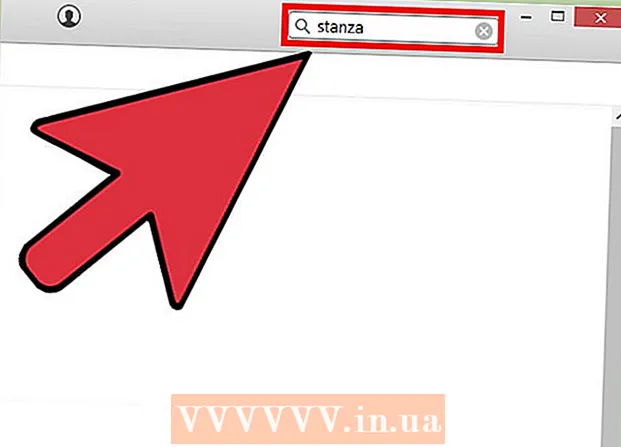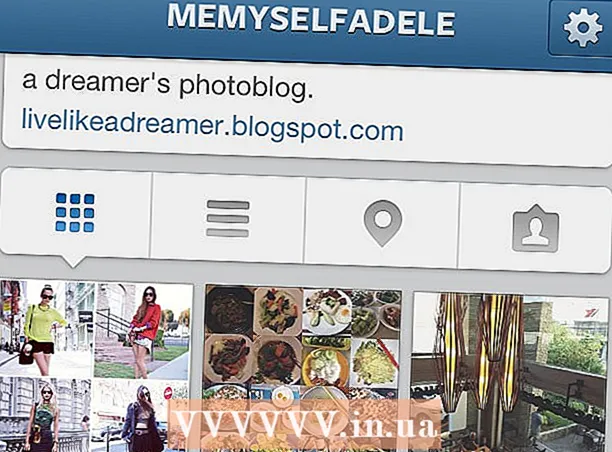Автор:
Monica Porter
Жаратылган Күнү:
16 Март 2021
Жаңыртуу Күнү:
23 Июнь 2024
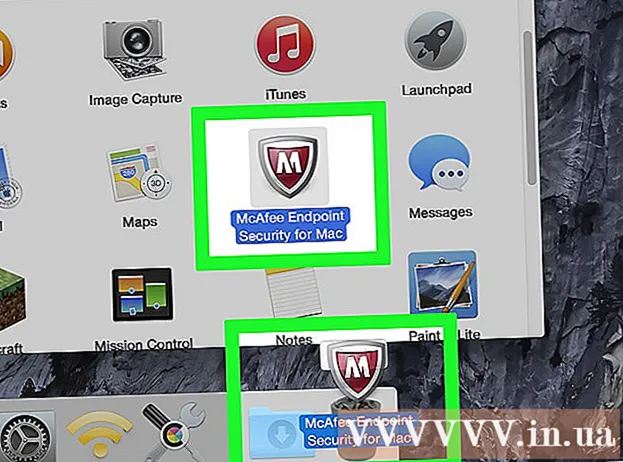
Мазмун
Бул макалада Windows же Mac компьютеринен McAfee Коопсуздук Борборун кантип алып салуу керектиги көрсөтүлгөн.
Кадамдар
1ден 2-ыкма: Windowsто
Эгер программа жигердүү болсо, McAfee жабуу. Экрандын оң жагындагы McAfee сүрөтчөсүн оң баскыч менен чыкылдатып, чыкылдатыңыз Чыгуу (Чыгуу).
- Адегенде иштеп жаткан программалардын тизмесин көрүү үчүн жогору жебени чыкылдатышыңыз керек болот.

Open Start. Экрандын төмөнкү сол бурчундагы Windows логотибин чыкылдатыңыз же баскычты басыңыз⊞ Win.- Windows 8 машинасында чычкан көрсөткүчүн жана экрандын жогорку оң бурчун жылдырып, андан кийин лупа сүрөтчөсүн чыкылдатуу керек.
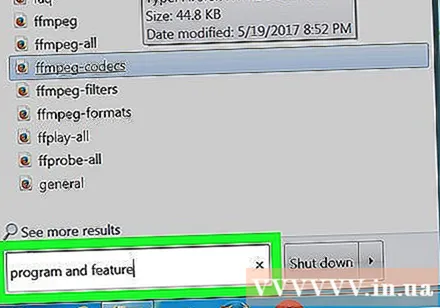
Түрүпрограммаларды кошуу же алып салуу Баштоого өтүңүз. Бул кадам сиздин PCдеги программалардын тизмесин алып келет жана биринчи нерсе - Программаларды кошуу же алып салуу тутумунун өзгөчөлүгү.- Windows 7де сиз тересиз программалар жана өзгөчөлүктөр Баштоого өтүңүз.
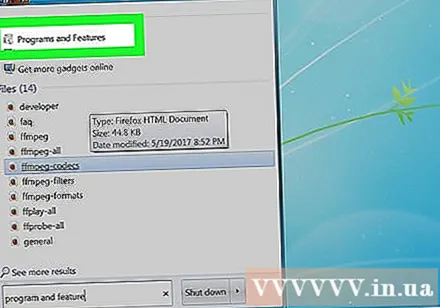
Чыкылдатуу Программаларды кошуу же алып салуу. Бул баскыч Баштоо терезесинин жогору жагында жайгашкан.- Windows 7де чыкылдатыңыз Программалар жана өзгөчөлүктөр (Программалар жана өзгөчөлүктөр).
Ылдый жылдырып, чыкылдатыңыз McAfee Коопсуздук Борбору. Сөлөкөттө кызыл калкан, үстүндө ак түстөгү "M" жазуусу бар.
Чыкылдатуу Орнотуудан чыгаруу (Жок кылуу) эки жолу. Бул нерсе тиркеме аталышы астында (Windows 10) же андан жогору Программалар жана Функциялар терезесинен жогору (Windows 7).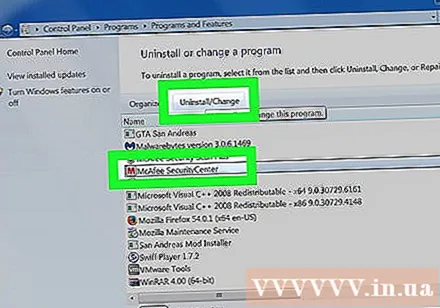
- Айрым учурларда Windows 7де чыкылдатууга туура келет Өзгөртүү же алып салуу Терезенин жогору жагында (Өзгөртүү же Жок кылуу).
Чыкылдатуу Ооба талап кылынса. Бул кадам McAfee өчүргүчүн иштетет.
Экранда көрсөтүлгөн көрсөтмөлөрдү аткарыңыз. Процесске чечимди текшерүү, ошондой эле МакАфинин ингредиенттерин тандоо кирет, эгерде сиз кааласаңыз. Экрандагы көрсөтмөлөрдү аткаргандан кийин, McAfee компьютерден орнотуудан чыгарылат. жарнама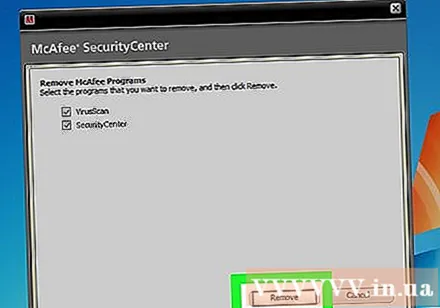
2ден 2-ыкма: Macта
Open Finder. Бул колдонмонун Mac докунда көк бет сөлөкөтү бар.
Чыкылдатуу Колдонмолор (Колдонмо). Бул баскыч Finder терезесинин сол жагында жайгашкан. Бул негизги Finder терезесинде Колдонмолор папкаңызды ачат.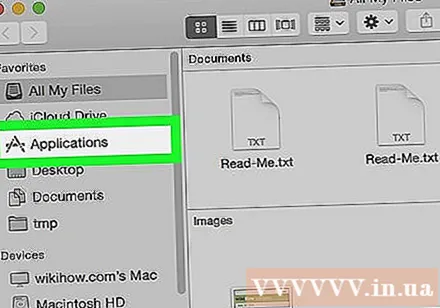
McAfee колдонмосун табуу. Программада кызыл калкан сөлөкөтү бар, анын үстүндө ак түстөгү "M" белгиси бар. Аны табуу үчүн ылдый жылдырууга туура келиши мүмкүн.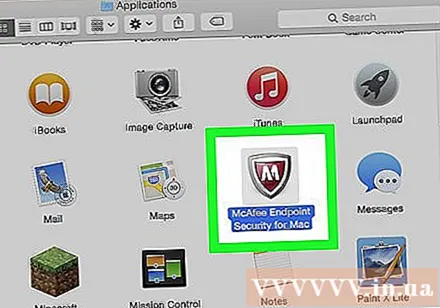
McAfeeди чыкылдатып, Таштандыга сүйрөп барыңыз. Таштанды таштоо экрандын төмөнкү оң бурчунда; McAfeeди таштасаңыз, программаны Macтан чыгарып саласыз. жарнама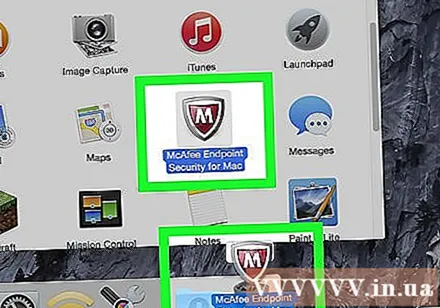
Кеңеш
- Эгер McAfee чыгарып салууга даярданып жатканда иштеп жаткан болсо, анда активдүү программаны алып сала албайм деген ката кетиши мүмкүн.
Эскертүү
- Башка антивирустук программаны орнотуудан мурун McAfeeди алып салсаңыз, компьютериңизди вирустардын коргоосуз калтырат.